Counter-Strike 2で高品質なスクリーンショットを撮ることで、自分のプレイスタイル、スキン、実績を視覚的に魅力的にアピールできます。ゲーム勝利の瞬間を完璧に捉えたいときや、お気に入りのスキンのギャラリーを作りたいときには、クリアで印象的なスクリーンショットの撮り方を知っておくことが重要です。
このガイドでは、CS2でスクリーンショットを撮るための最良の方法を、標準の機能、外部ソフトウェア、そして画質を最大化するためのヒントと共に解説します。Print Screenキーを使ったシンプルな方法から、HUDを非表示にする、解像度を調整するなどの高度な機能まで、このガイドにすべて網羅されています。完璧なCS2スクリーンショットを撮る準備はできましたか?それでは始めましょう!
Print Screenキーの使用方法

最も簡単で直接的な方法は、キーボードの Print Screen(PrtScn) キーを使用することです。このキーを押すと、その瞬間に表示されている画面全体がキャプチャされ、クリップボードに保存されます。そしてPaintやPhotoshopなどの画像編集ソフトに貼り付けて保存できます。
使い方:
- CS2をプレイ中に Print Screen(PrtScn) キーを押す
- 画像編集ソフト(Paintなど)を開く
- Ctrl + V を押してスクリーンショットを貼り付ける
- PNGやJPEGなど、お好きな形式で保存する
この方法は手軽ですが、専用のスクリーンショットツールのような柔軟性や画質設定はありません。以下ではさらに優れた方法をご紹介します。
スクリーンショット用ツール
CS2で高画質なスクリーンショットを撮るためには、標準以外のさまざまなツールを活用することができます。以下は、スキンやゲーム中の瞬間をキャプチャするのに便利な人気ツールです。
Steamの組み込みスクリーンショット機能
Steamでは、F12キーを押すだけで簡単にスクリーンショットを撮ることができます。CS2でももちろん利用可能です。撮影したスクリーンショットはSteamライブラリに自動保存されます。
スクリーンショットの保存先を確認する方法:
- ゲーム中に F12 キーを押す
- Steamを開き、表示 > スクリーンショット を選択
- 保存された画像を確認・管理・ダウンロードできます
HUDを非表示にして撮影する
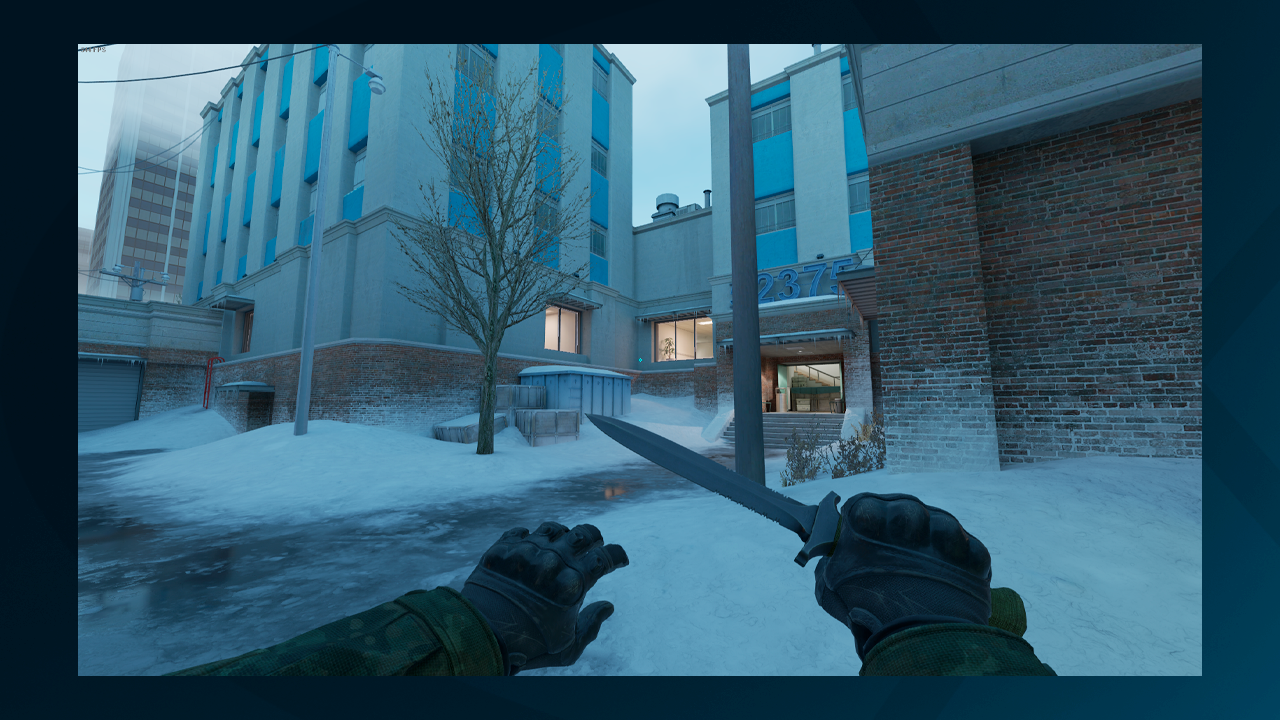
映画のようなクリーンなスクリーンショットを撮りたい場合は、HUD(ヘッドアップディスプレイ)などの画面上の情報を非表示にするのが効果的です。
HUDを非表示にする方法:
- ~(チルダ) キーでゲーム内コンソールを開く
- 以下のコマンドを入力: cl_drawhud 0
これで画面上のインターフェースが消え、スキンやアクションに集中した、プロフェッショナルな印象の画像が撮影できます。
CS2のHUDを隠す・変更する方法については、別の専用ガイドもご覧ください。
解像度の設定を最大化する
高品質なスクリーンショットを撮るためには、解像度設定の最適化が重要です。ゲーム内の設定に加えて、NVIDIAコントロールパネルなどの外部ツールも画質向上に役立ちます。
手順:
- CS2の「設定」から「ビデオ」タブへ
- 使用中のPCが対応可能な最も高い解像度を選択(例:1920×1080や4Kなど)
- NVIDIA GPUがある場合:NVIDIA コントロールパネルを開く, ディスプレイ > 解像度の変更に進む, 最大解像度を選ぶか、カスタム解像度を作成
解像度が高いほど、ズームしても画像がシャープで美しくなります。
また、CS2に最適な解像度に関する記事も併せて読むと、競技力向上に役立ちます。
Viewmodelの調整
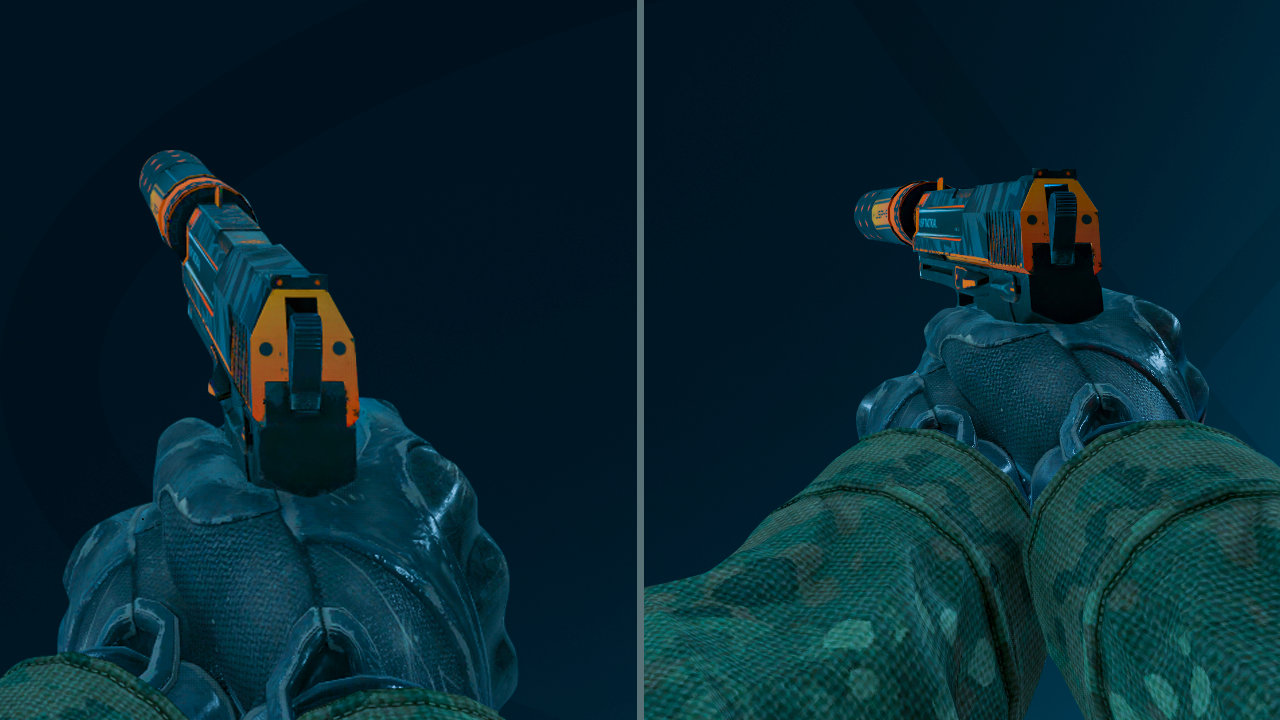
CS2で武器やスキンの理想的なアングルを撮影するには、**Viewmodel(武器の表示位置)**を調整する必要があります。これはコンソールコマンドで自由に変更可能です。
使用できるコマンド例:
- viewmodel_offset_x (左右の位置)
- viewmodel_offset_y (上下の位置)
- viewmodel_fov (視野角の変更)
自分の武器やスキンを最も美しく見せられる角度を探して試行錯誤してみましょう。環境中心のスクリーンショットを撮る場合は、武器を完全に非表示にすることも可能です。
CS2のFOVとViewmodelコマンド完全ガイドもご参照ください。
今すぐ完璧なスクリーンショットを撮ろう!
これで、CS2で素晴らしいスクリーンショットを撮るために必要な情報はすべて揃いました。
覚えておきたいポイント:
- クリーンな画像のためにHUDを非表示に
- Viewmodelでベストなアングルを探す
- 解像度を上げてクリスタルのような鮮明な画質を実現
スキンを持っていない場合でも、インスペクトリンクやコマンドを使えば表示させることが可能です。可能性は無限大です。
さあ、今すぐ試して、あなたの最高のCS2の瞬間をスクリーンショットとして記録・共有しましょう!















































